Cómo reiniciar la red en Ubuntu

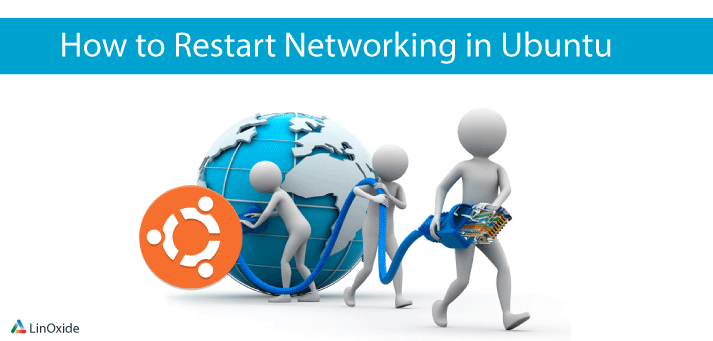
¿Con qué frecuencia reinicia sus servicios de red? A veces, es posible que deba solucionar problemas de conexión de red en caso de que haya realizado cambios en su red o simplemente no pueda acceder a Internet. En este tutorial, nos centraremos en cómo puede reiniciar el servicio de red en Ubuntu 18.04 y versiones anteriores.
1) Uso de la interfaz gráfica de usuario
Una de las formas en que puede reiniciar la red en Ubuntu 18.04 es utilizando la interfaz GUI de GNOME. Navegue en la esquina superior derecha de su pantalla y haga clic en el icono de red como se muestra para revelar el menú desplegable. Podrá localizar y ver su tipo de conexión de red. En este caso, estoy usando una conexión por cable. Podría estar usando una conexión inalámbrica para su caso.
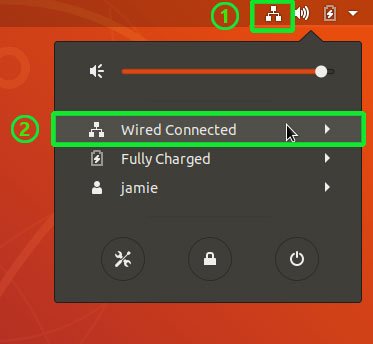
Haga clic en la interfaz de red y haga clic en ‘Apagar‘opción para apagar el servicio de red.
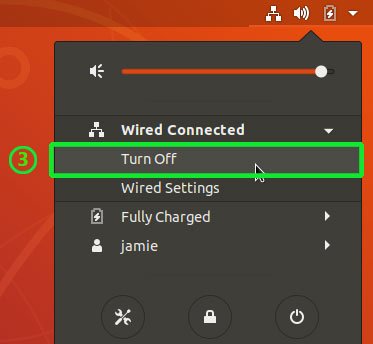
Para activar el servicio de red, diríjase a la esquina superior derecha y haga clic en el icono de flecha hacia abajo. Asegúrese de ubicar su interfaz de red que está apagada como se ilustra a continuación.
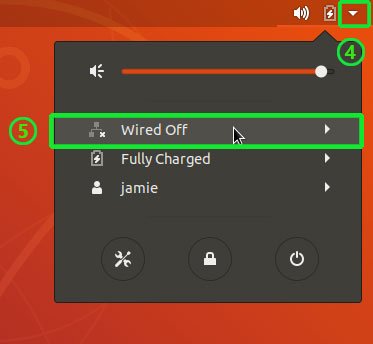
Haga clic en la interfaz para expandir las opciones y, a continuación, haga clic en ‘Conectar‘.
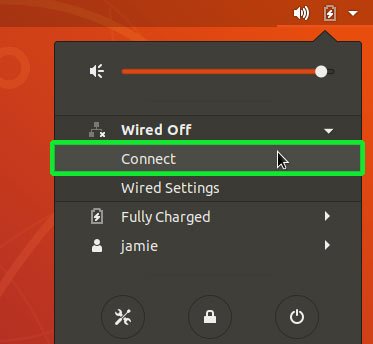
Esto abrirá la interfaz y reanudará los servicios de red con normalidad 🙂
2) Usando la línea de comando
Para los fanáticos de la línea de comandos, hay un par de opciones disponibles para lograr el mismo resultado. Discutiremos algunos comandos que puede usar para reiniciar el servicio de red en Ubuntu 18.04.
Netplan
Netplan es una herramienta de línea de comandos que se utiliza para configurar fácilmente el servicio de red en sistemas Linux. Para reiniciar el servicio de red, ejecute el siguiente comando
$ sudo netplan apply
Systemctl
Dado que Ubuntu 18.04 se basa en systemd init, también puede usar systemctl como se muestra
$ sudo systemctl restart NetworkManager.service
Servicio
Además, también puede utilizar el comando de servicio para lograr el mismo resultado que se muestra.
$ sudo service network-manager restart
Nmcli
nmcli es otra herramienta de línea de comandos que es fácil de usar y le ahorra tiempo al administrar interfaces de red. Para reiniciar el servicio de red, ejecute los siguientes comandos en sucesión.
$ sudo nmcli networking off $ sudo nmcli networking on
Ifup / ifdown
Finalmente, tenemos los comandos ifup / ifdown que se pueden usar de la siguiente manera
$ sudo ifdown -a $ sudo ifup -a
Para versiones anteriores de Ubuntu
Para versiones anteriores de Ubuntu (14.04 LTS y anteriores), puede reiniciar la red a través de los siguientes comandos
$ sudo service networking restart
o
$ /etc/init.d/ restart networking
Alternativamente, puede detener e iniciar el servicio de red como alternativa al reinicio del servicio de red.
Para detener el servicio de red en versiones anteriores de Ubuntu, ejecute
$ sudo service networking stop
o
$ sudo /etc/init.d/networking stop
Después de detener el servicio, es el momento de iniciarlo.
iniciar el servicio de redes
Para iniciar el servicio de red, ejecute
$ sudo service networking start
o
$ sudo /etc/init.d/networking start
Es un comando bastante simple, pero ¿cuántas veces terminas teniendo problemas para reiniciar la red? Siéntase libre de agregar cualquier comentario con su experiencia y compartir este artículo.
Leer también:
